Windows Firewall bertindak sebagai lapisan pertahanan pertama terhadap perisian hasad, jadi selalu disarankan untuk membiarkannya dihidupkan 'ON' - melainkan jika anda menggunakan perisian firewall pihak ketiga. Sekiranya atas sebab yang tidak diketahui jika anda mendapati Windows Firewall anda tidak bermula secara automatik semasa permulaan, maka berikut adalah beberapa langkah penyelesaian masalah yang mungkin anda ingin mencuba.

Perkhidmatan Windows Firewall tidak bermula
Mesej ralat yang dapat anda terima adalah:
- Windows Firewall bukan firewall lalai
- Windows Firewall tidak bermula
- Windows tidak dapat memulakan Windows Firewall
Sekiranya Windows Firewall gagal dimulakan, kesalahan lain yang dapat anda lihat pada sistem Windows anda adalah:
- Perkhidmatan Windows Firewall diakhiri dengan ralat khusus perkhidmatan 87 (0x57)
- Ralat 0x80004015: Kelas dikonfigurasi untuk berjalan sebagai id keselamatan yang berbeza dari pemanggil.
- Perkhidmatan Windows Firewall ditamatkan dengan ralat khusus perkhidmatan 6801 (0x1A91).
- ID Peristiwa: 7024 - Perkhidmatan Windows Firewall ditamatkan dengan ralat khusus perkhidmatan 5 (0x5)
- Windows tidak dapat memulakan perkhidmatan Base Filtering Engine pada Komputer Tempatan. Ralat 5: Akses ditolak.
- Windows tidak dapat memulakan perkhidmatan Ejen Polisi IPsec pada Komputer Tempatan. Ralat 1068: Perkhidmatan pergantungan atau kumpulan gagal dimulakan.
- Windows tidak dapat memulakan Kesedaran Lokasi Rangkaian di Komputer Tempatan.
- "Permulaan bersih mpssvc" dalam cmd.exe mengembalikan kesalahan sistem 1297.
Kami mencadangkan anda mencuba penyelesaian masalah berikut:
- Imbas perisian hasad
- Jalankan SFC dan DISM
- Periksa status Perkhidmatan Firewall
- Periksa status Pemacu yang berkaitan dengan Firewall
- Jalankan Alat Hasil Dasar Kumpulan
- Jalankan Penyelesaian Masalah Windows Firewall
- Tetapkan semula tetapan Firewall Windows.
1] Imbas perisian hasad
Pertama, imbas mesin anda untuk perisian hasad menggunakan perisian antivirus yang baik. Sekiranya anda memasang firewall pihak ketiga atau Security Suite, itu juga boleh menjadi penyebab masalahnya. Berkali-kali, perisian keselamatan pihak ketiga dapat mematikan Windows Firewall dan bahkan menghalangnya daripada dimulakan.
2] Jalankan SFC dan DISM
Jalankan Pemeriksa Fail Sistem atau sfc / scannow. Anda mungkin juga mahu Menjalankan DISM dan melihat apakah itu membantu.
3] Periksa status Perkhidmatan Firewall
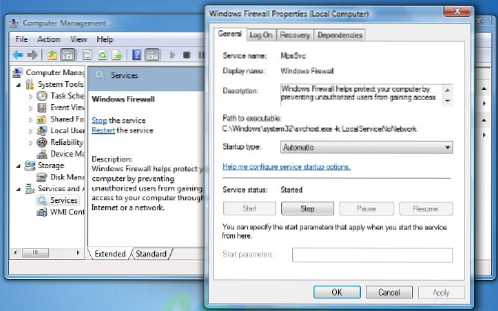
Seterusnya, taip perkhidmatan.msc di Windows Mula Cari dan tekan Enter untuk membuka Perkhidmatan. Di sini memastikan bahawa Perkhidmatan Windows Firewall dimulakan dan dihidupkan Automatik. Anda melakukan ini dengan mengklik pada Mulakan butang. Juga, pastikan bahawa Perkhidmatan Panggilan Prosedur Jauh & Perkhidmatan Enjin Penapisan Pangkalan dimulakan dan ditetapkan pada Automatik.
4] Periksa status Pemacu yang berkaitan dengan Firewall
Sekarang anda juga harus memastikan bahawa Pemacu Kebenaran Windows Firewall (mdsdrv.sys) berjalan dengan betul.
Untuk melakukannya, taip devmgmt.msc di bar carian dan tekan enter untuk membuka Pengurus Peranti. Pada tab Paparan, periksa Tunjukkan Peranti Tersembunyi dan juga menunjukkan Peranti Melalui Sambungan.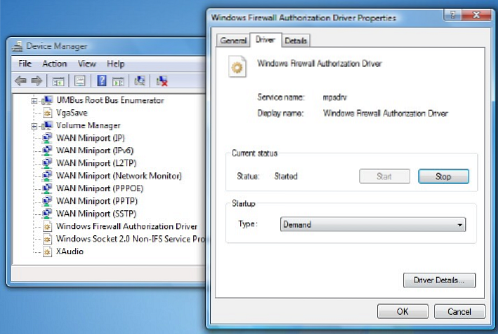
Cari Pemacu Kebenaran Windows Firewall dalam senarai dan klik dua kali padanya untuk membuka kotak Properties-nya. Klik pada Pemandu tab dan pastikan prosesnya dimulakan, dan jenis permulaannya Permintaan. Klik OK.
But semula. Semoga Windows Firewall anda berfungsi dengan baik sekarang.
5] Jalankan Alat Hasil Dasar Kumpulan
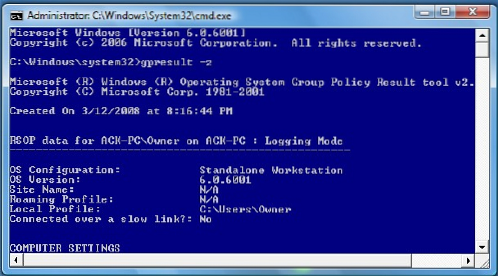
Sekiranya tidak membantu maka jalankan Alat Hasil Dasar Kumpulan untuk memeriksa sama ada terdapat dasar Firewall yang menyekatnya. Buka tetingkap arahan arahan yang tinggi, ketik gpresult -z dan tekan Enter. Lihat di bawah Resultant Set Of Policies For Computer, terutamanya di bawah Pilihan Keselamatan.
6] Jalankan Penyelesaian Masalah Windows Firewall
Jalankan Penyelesaian Masalah Windows Firewall dan lihat apakah ia membantu anda. ATS dari Microsoft ini akan membantu anda memperbaiki dan menyelesaikan masalah Windows Firewall secara automatik. Lihat apakah ia tersedia untuk Windows anda atau jika ia sudah terbina dalam.
7] Tetapkan semula tetapan Firewall Windows
Tetapkan semula tetapan Firewall Windows ke lalai dan lihat apakah itu membantu.
Secara kebetulan, menjauh dari topik utama, sekiranya anda perlu mengakses panel berikut dengan mudah, anda boleh mengetik perintah Jalankan berikut dan tekan Enter
- Tetapan Firewall: Penetapan Firewall
- Panel Kawalan Firewall: FirewallControlPanel
- Windows Firewall dengan Keselamatan Lanjutan: wf.msc
Anda mungkin ingin melihat siaran ini jika Windows anda tidak dapat memulakan Windows Firewall di Komputer Tempatan. Lihat siaran ini jika anda menerima Windows Firewall telah menyekat beberapa ciri mesej aplikasi ini.
TIP: Cara Mengonfigurasi Windows Firewall juga mungkin menarik minat anda.

 Phenquestions
Phenquestions


